Jak vytvořit tlačítka na hlavním panelu Vždy přepněte do posledního aktivního okna

Od verze Windows 7 se aplikace s více otevřenými okny kombinují do jediného tlačítka na hlavním panelu. Umístěním ukazatele myši na tlačítko získáte živou miniaturu každého okna a poté můžete kliknout na okno, které chcete pracovat.
Pokud běžně přepínáte mezi aplikacemi s otevřenými okny, může to být trochu těžkopádné. Klepnutím na tlačítko na hlavním panelu můžete stisknout klávesu Ctrl, čímž se zobrazí poslední aktivní okno - a poté můžete stisknutím klávesy Ctrl k procházení každým z otevřených oken této aplikace - ale často vám umožní zobrazit okno namísto toho, aby bylo aktivní . Pokud jste ochotni provést mírnou úpravu registru, proveďte tak, že klepnutím na tlačítko na hlavním panelu se vždy otevře poslední aktivní okno - není potřeba žádné tlačítko Ctrl.
Vytvořit tlačítka na hlavním panelu Otevřením posledního aktivního okna úpravou registru ručně
Chcete-li kliknutím na tlačítka na hlavním panelu otevřít poslední aktivní okno, stačí provést úpravu jednoho nastavení v registru systému Windows. Tato funkce funguje na počítačích se systémem Windows 7, 8 nebo 10.
Standardní upozornění: Editor registru je výkonný nástroj a při jeho zneužití může být systém nestabilní nebo dokonce nefunkční. To je docela jednoduchý hack a pokud budete držet pokynů, neměli byste mít žádné problémy. Pokud jste s tím dosud nikdy nepracovali, zvažte, jak začít používat Editor registru. A před provedením změn určitě zálohujte registr (a váš počítač!)
Otevřete Editor registru stisknutím Start a zadáním "regedit." Stisknutím klávesy Enter otevřete Editor registru a udělejte mu oprávnění provádět změny v počítači.
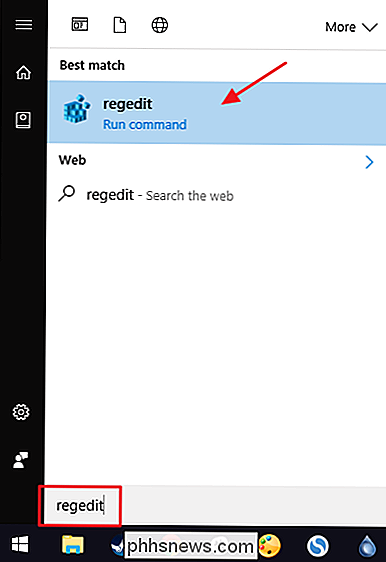
V Editoru registru pomocí levého postranního panelu přejděte na následující klíč:
HKEY_CURRENT_USER Software Microsoft Windows CurrentVersion Explorer Advanced
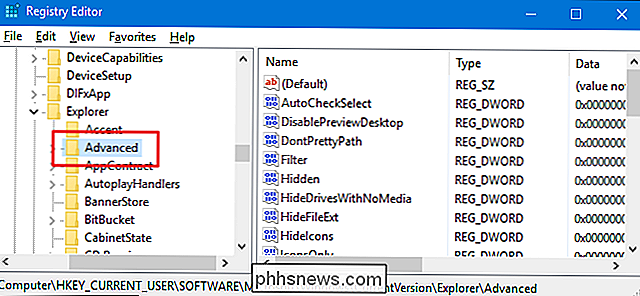
Dále vytvoříte novou hodnotu ve složcePokročilé tlačítko. Klepněte pravým tlačítkem myši na tlačítkoUpřesnita zvolte možnost Nový> Hodnota DWORD (32 bitů). Název nové hodnoty "LastActiveClick".
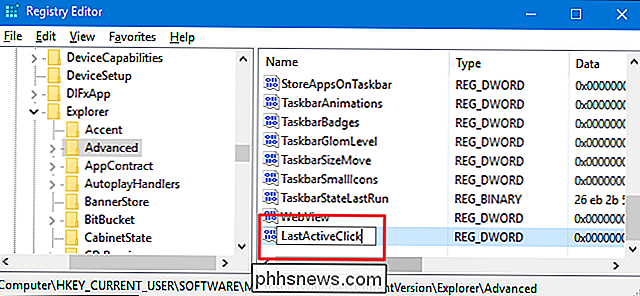
Poklepáním na novou hodnotuLastActiveClickotevřete okno vlastností. Změňte hodnotu z 0 na hodnotu 1 v poli Hodnota a klepněte na tlačítko OK.
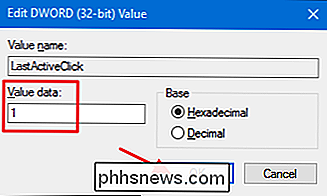
Nyní můžete ukončit Editor registru. Budete se muset odhlásit a vrátit (nebo restartovat počítač) pro provedení změn. Můžete otestovat tím, že otevřete libovolnou aplikaci a otevřete několik oken. Vytvoření okna z jiné aplikace a klepněte na tlačítko na hlavním panelu aplikace. Mělo by otevřít poslední okno, v němž jste pracoval v této aplikaci. Chcete-li změny vrátit zpět, přejděte zpět do registru a buď změňte hodnotuLastActiveClickzpět na hodnotu 0, nebo zcela vymažte hodnotu, a potom se odhlaste a znovu do systému Windows.
Stáhněte si náš One-Click Registry Hacks
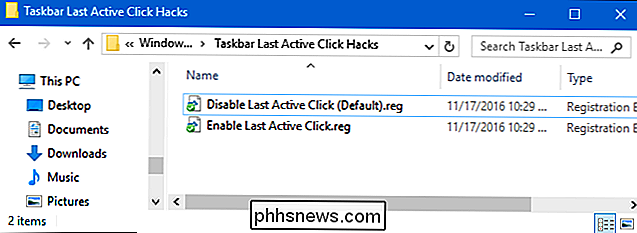
Pokud nemáte pocit, že byste se potápěli do registru sami, vytvořili jsme několik párů registru, které můžete použít. Aktivování "Aktivovat poslední aktivní klepnutí" vytvoří hodnotuLastActiveClicka nastaví jej na hodnotu 1. "Zakázat poslední aktivní kliknutí (výchozí)" hack odebere hodnotu z registru obnovením výchozího chování. Obě hacks jsou zahrnuty v následujícím souboru ZIP. Poklepejte na ten, který chcete použít, a klikněte na výzvu. Když jste použili hack, který chcete, odhlaste se a vráťte se zpět do Windows nebo restartujte počítač.
Hlavní panel Poslední aktivní kliknutí
SOUVISEJÍCÍ: Jak vytvořit vlastní Registry systému Windows Hacks
jsou skutečně jen klávesyPokročilé, které byly odstraněny do hodnotyLastActiveClick, o které jsme se zmínili v předchozí části, a pak jsme exportovali do souboru .REG. A pokud se vám líbí hádka s registrem, stojí za to, abyste se naučili, jak vytvořit vlastní Registry hacks.

Jak zastavit váš iPhone od okamžiku, kdy obdržíte textové zprávy
Ve výchozím nastavení, když dostanete zprávu SMS nebo iMessage, váš iPhone jednou zazní zvukový signál, znovu o dvě minuty později v případě, že jste to vynechali. Pokud si zprávu přečtete po prvním dingu, nebude to znovu. Toto je hezká funkce, pokud jste typ člověka, který pravidelně vynechává oznámení.

Jak posílat fotky na 360 stupňů na Facebook
Pokud jste někdy posunuli své stránky ve formátu Facebook a všimli jste si, že někdo zveřejnil 360stupňovou fotku, pravděpodobně nepoužívali speciální 360 fotoaparát, ale spíše jen jejich telefon. Zde je návod, jak si ve svém smartphonu můžete vzít své vlastní 360 fotografií a poslat je na Facebook, aby si je mohli všichni užívat.



